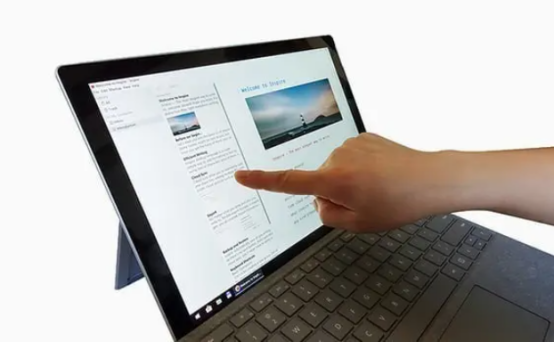
在Windows 10更新后,有些用户发现使用谷歌浏览器访问网页的速度变得很慢。这种情况可能会影响日常的上网体验,但好消息是,通常可以通过一些简单的步骤来解决这个问题。以下是一些可能的原因及其对应的解决办法。
一、检查网络连接
首先,要确保你的网络连接正常。可以尝试重启路由器或调制解调器,连接其他设备检查网络是否正常。如果其他设备的网络速度良好,而仅在谷歌浏览器上出现问题,则可以进一步排查。
二、清除浏览器缓存
浏览器缓存可以加快网页加载速度,但有时旧的缓存文件会导致加载问题。打开谷歌浏览器,点击右上角的三个点,选择“设置”,然后找到“隐私与安全”选项,点击“清除浏览数据”。在弹出的窗口中选择“所有时间”,勾选“浏览历史记录”、“缓存的图片和文件”,然后点击“清除数据”。
三、禁用不必要的扩展程序
某些浏览器扩展程序可能会干扰网页加载。可以尝试禁用所有扩展,然后重新启用一个一个地查看是哪个扩展导致问题。点击右上角的三个点,选择“更多工具”后,再点击“扩展程序”。在这里,你可以管理和禁用扩展程序。
四、重置浏览器设置
如果问题依然存在,可以尝试重置谷歌浏览器的设置。这将清除所有自定义设置,但不会删除书签或保存的密码。进入“设置”,查找“高级”选项,找到“重置和清理”,然后选择“恢复设置到原始默认设置”。
五、检查DNS设置
有时,DNS设置不当也会导致网页加载缓慢。可以尝试使用公共DNS服务器,如Google的8.8.8.8或Cloudflare的1.1.1.1。右键点击开始按钮,选择“网络连接”,然后点击“更改适配器选项”。找到你正在使用的网络连接,右键选择“属性”,然后双击“Internet 协议版本 4 (TCP/IPv4)”。在弹出的窗口中选择“使用下面的DNS服务器地址”,填写首选DNS服务器为8.8.8.8,备用DNS服务器为8.8.4.4,点击“确定”保存设置。
六、检查防火墙和杀毒软件
某些防火墙或杀毒软件设置过于严格,会限制谷歌浏览器的访问速度。可以尝试暂时禁用这些安全软件,查看是否有所改善。如果改善了,可以调整这些软件的设置,添加谷歌浏览器为例外程序。
七、更新浏览器和系统
最后,确保你的谷歌浏览器以及Windows 10系统都是最新版本。打开谷歌浏览器,点击右上角的三个点,选择“帮助”然后点击“关于谷歌浏览器”,浏览器会自动检查并下载最新版本。同时,可以在Windows设置中检查更新,确保系统也更新到最新版本。
总结
遇到Windows 10更新后谷歌浏览器访问网页速度变慢的问题,首先不要惊慌,逐步排查和解决问题。通过检查网络连接、清除缓存、禁用扩展、重置浏览器设置、更新DNS、调整安全软件以及更新浏览器和系统,通常可以恢复正常的上网速度。希望这些方法能够帮助到你,让你的浏览体验更加顺畅!











